
최근에 출시되는 데스크톱PC의 CPU 성능이 크게 향상됨에 따라서 일체형 수랭 쿨러를 활용하는 분들이 많아지고 있습니다. 물론 수랭 쿨러라는 것이 터졌거나 앞으로 터질 제품만 있다고는 하지만 저는 몇 년 동안 안정적으로 사용하고 있습니다. 그럼 이번 후기에서는 NZXT 크라켄 수랭 쿨러를 활용하는 분들에게 필요한 CAM 소프트웨어의 다운로드와 사용법을 자세하게 확인해 보도록 하겠습니다.
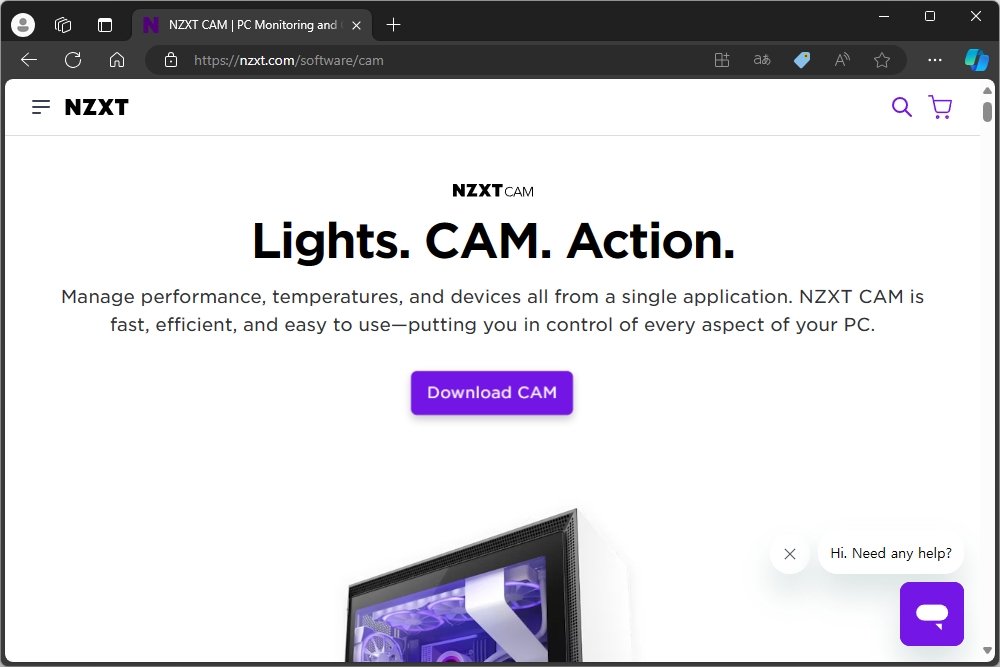
NZXT CAM 소프트웨어는 아래의 링크에서 다운로드 받을 수 있습니다. 웹페이지 자체는 한글화되어 있지는 않지만, 프로그램은 한국어를 지원합니다. 그래서 어렵지 않게 활용할 수 있습니다.
다운로드 : https://nzxt.com/software/cam
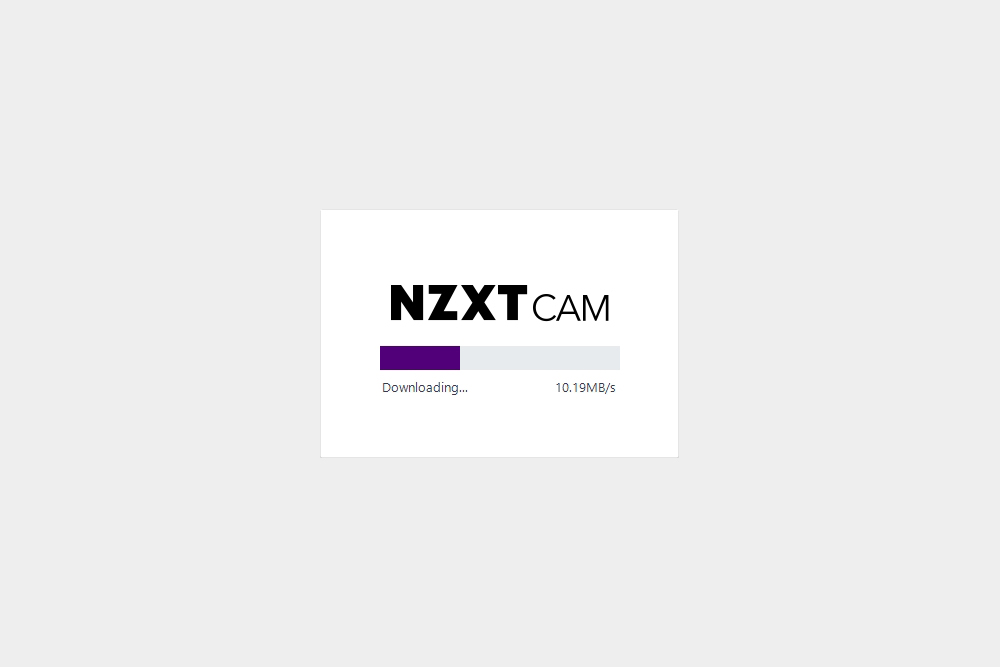
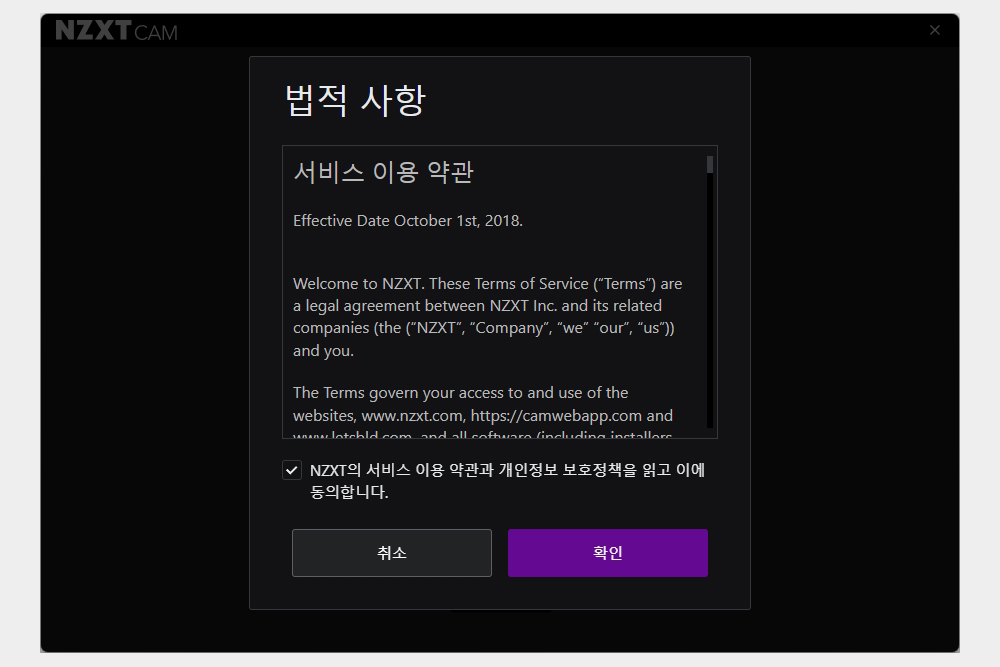
다운로드 받은 NZXT-CAM-Setup.exe라는 파일을 실행시키면 별도의 추가 소프트웨어들이 자동으로 다운로드되고 설치 과정도 진행됩니다. 그리고 이용 약관과 개인정보 보호 정책에 대한 동의가 필요합니다.

NZXT CAM 소프트웨어는 상당히 적관적인 스타일로 디자인되었습니다. 우선 PC Monitoring(모니터링)에서는 현재 시스템에 설치된 CPU와 GPU의 온도와 클럭 팬 속도 등을 확인할 수 있습니다. 그리고 윈도우에서 실행되고 있는 상위 프로세스도 체크할 수 있습니다.
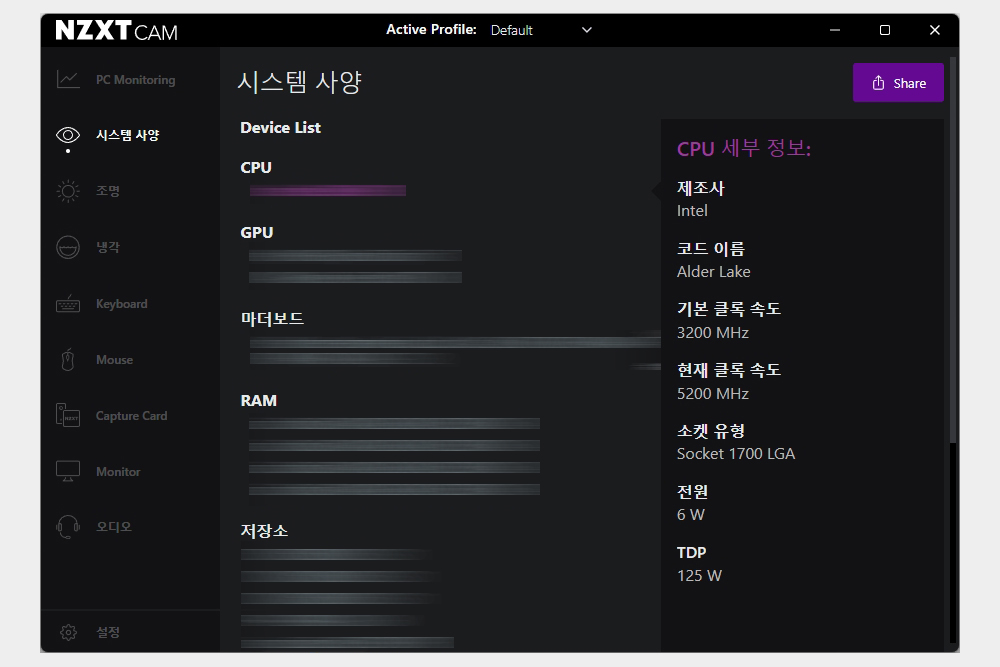
시스템 사양에서는 역시 현재 데스크톱 PC에 설치된 CPU와 GPU 마더보드, 램, 저장소의 브랜드와 모델명을 확인할 수 있습니다. 그 외에도 CPU의 제조사와 코드 이름 현재 클록 속도, 소켓 유형, TDP 등의 CPU 세부 정보가 표시됩니다.
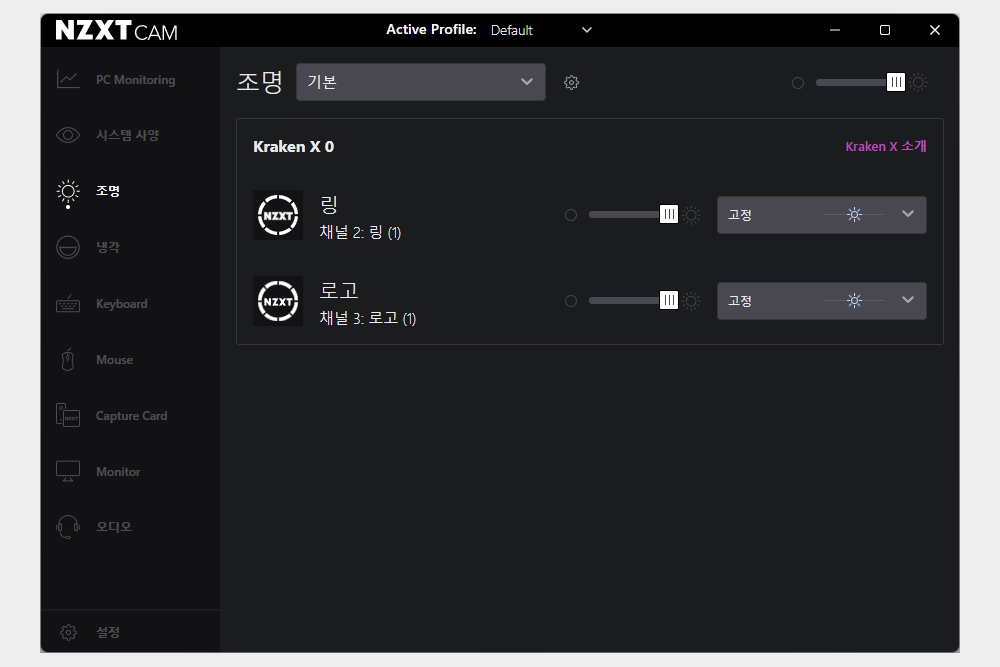
조명에서는 제가 사용하고 있는 NZXT 크라켄 일체형 수랭 쿨러의 링과 로고에 장착된 조명을 켜고 끌 수 있습니다. 저는 컴퓨터 케이스에 장착된 RGB 조명들을 가능하면 끄고 사용하는 편입니다.

냉각에서는 NZXT 수랭 쿨러의 펌프를 설정할 수 있습니다. 옵션은 고정과 저소음, 성능, 커스텀 등으로 구성되어 있는데요. 소음과 냉각 성능을 적절하게 고려해서 설정하는 것이 좋을 것 같습니다. 참고로 온도에 따라서 세밀하게 세팅할 수도 있습니다.

설정을 확인해 보면 언어를 한국어로 설정할 수 있고 온도도 섭씨로 세팅할 수 있습니다. 그 외에도 Windows가 시작할 때 NZXT CAM 소프트웨어를 같이 시작할 것인지에 대한 옵션도 준비되어 있습니다.

지금까지 NZXT CAM 소프트웨어를 다운로드받고 사용하는 방법을 자세하게 확인해 보았습니다. 다양한 설정 방법을 제공하는 프로그램은 아니어서 어렵지 않게 활용할 수 있습니다. 그래서 NZXT의 일체형 수랭 쿨러를 사용하는 분들은 가능하면 설치해서 활용해주는 것을 추천합니다.







